どうも、いおり(@iori22)です。
スマートホームという言葉も世の中に浸透してきてましたが、具体的に何を用意してどれくらい便利になるのか曖昧に感じている人も多いのではないでしょうか?我が家はSwitchBot製品をメインに家の中をスマートホーム化していますので、使用している製品と使い方や便利な点を紹介していきます。
家の中に大規模な工事をする必要もなく、Wi-Fi環境とスマートフォンさえあれば賃貸でも分譲でもスマートホーム環境を作ることが可能です。
こちらの製品はメーカー様より製品提供を頂いております。
記事内容に対しての指示は受けずに、実際に使用した率直な感想を記載しております。
最低限の準備は必要
先程も記載しましたが、あらかじめ必要な物が2つあります。
スマートフォンとWi-Fi環境です。
スマートフォンは下のSwitchBotアプリに対応していれば、iPhoneでもAndroidでもどちらでも問題ないです。
もう一つはWi-Fi環境です。スマートホーム化を進めていくと多くの端末を接続することになるので、接続可能台数が多いWi-Fiルーターを使用するのがおすすめです。我が家ではTP-LinkのDeco X50を使用しています。
さぁ、用意ができたら早速スマートホーム製品を揃えていきましょう。
スマートホーム製品は同一メーカーで揃えるのがおすすめ
様々なメーカーからスマートホーム製品は発売されていますが、これから買い揃えるのならば同一メーカーで揃えるのがおすすめです。アプリも一つで管理できるし、同じメーカーなら端末同士の連携取りやすくなります。
僕の個人的なおすすめはSwitchBotです。おすすめの理由はスマートホーム製品のバリエーションがめっちゃ多いこと。SwitchBot製品のみで家のスマートホーム化が可能になるので、最初から統一して買い揃えていくことをおすすめします。
我が家で使用しているSwitchBot製品は以下の通り。
SwitchBot製品のレビュー記事も書いていますので、参考に見てもらえると嬉しいです。
それでは個人的おすすめ4製品を紹介していきます。
SwitchBot ハブ2
その名の通り、スマートホーム製品のハブとしての機能を果たす「SwitchBot ハブ2」になります。
こちらはどのような製品かと言うと、家の中の赤外線リモコンを一括で管理することができる製品になります。テレビやエアコンのリモコンを登録することで、アプリからの操作はもちろんですが、Amazon Alexaと連携すれば音声での操作も可能になります。
我が家では猫を飼っており、部屋の温度管理には気を使っています。SwitchBot ハブ2があれば、外出先からでも室温の確認やエアコンの操作が可能になるので助かっています。オートメーション機能を使えば「◯◯℃以上になったら、冷房のスイッチをON」といったような自動化も可能。
加えて、家に到着する少し前にエアコンのスイッチを入れておけば帰ってきてすぐ快適な部屋の温度にすることも可能。これだけでもSwitchBot ハブ2を購入する価値をありますよ。一度味わうと手放せなくなります。


リビングと仕事部屋にそれぞれハブ2を設置しており、温度管理とエアコンの操作に活用してます。
SwitchBot ボット
お次に紹介するのはSwitchBotと言えばこの製品となるくらい有名なSwitchBot ボットです。どんな製品なのかと言うと、物理スイッチを自動的に操作できるようにする製品です。電気のスイッチ、加湿器のスイッチ、コーヒーメーカーのスイッチ、デスクトップPCをのスイッチなでに使うことができます。
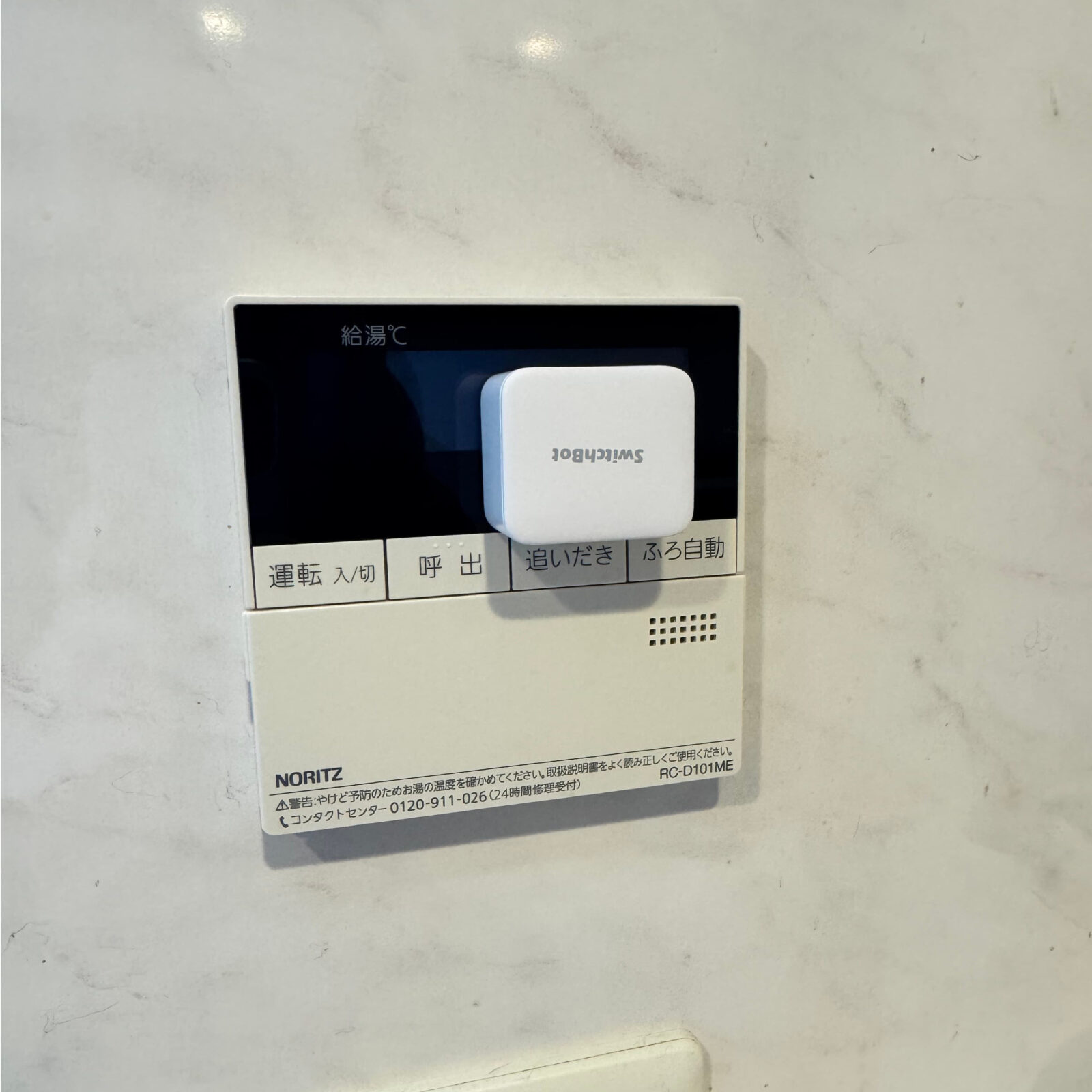
我が家では追い焚きのスイッチに設置をしています。見た目は結構ゴツくなるのでアレですが、快適度はかなり増すかなと思います。

下側からレバーが出てきてスイッチ押して、元の場所に戻る仕組みです。
使用シーンとしては、夕飯を食べ終えて食休みしている時、猫はだいたい膝の上にいるので、猫様の邪魔をせずに追い焚きのスイッチが押せるという。猫の奴隷にとってはありがたいアイテムなのです。
SwitchBot CO2センサー
お次に紹介するのは部屋の中のCO2濃度を測定してくれるSwitchBot CO2センサーです。僕は週に数回はリモートワークなので仕事部屋に長時間いることが多いんです。基本的には部屋の扉は締め切っているので、ある程度の時間が経過するとCO2の濃度が高くなるんです。しっかりと換気をしていかないと仕事の効率も下がるし、健康にも良くない。
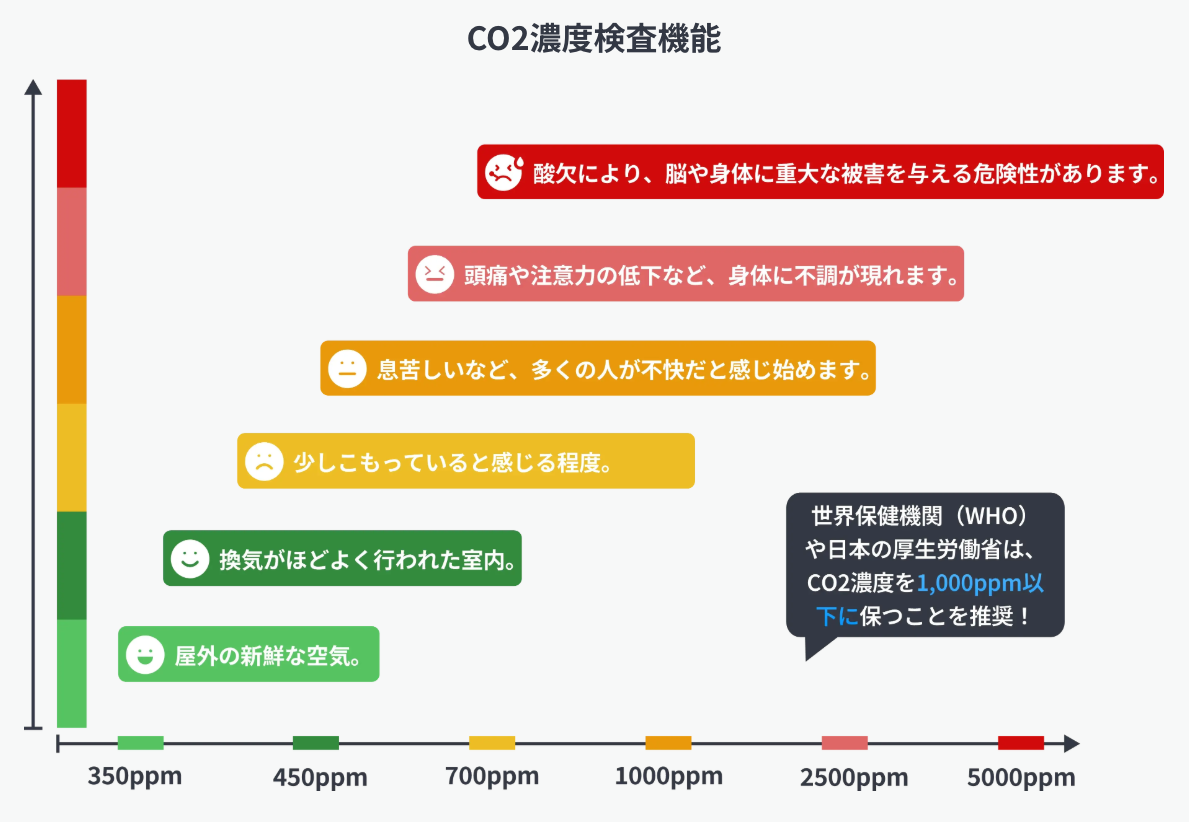
厚生労働省もCO2濃度は1,000ppm以下に保つことを推奨しているようです。この数値を可視化してくれるのがSwitchBot CO2センサーになります。

こんな感じでいろいろな情報を表示してくれます。

上段は左から天気・時刻・日付。
中断はCO2濃度、カラーバーも備わっているので黄色に突入したらそろそろ換気しなきゃなと気づくこともできます。
下段は気温・湿度。気温はハブ2に連携して室内の気温を表示することもできるし、地域を設定して外気温を表示することも可能です。
こちらのCO2センサーはアラート機能も付いており、3種類の換気アラームで知らせてくれます。
- 本体音声アラート:温湿度が設定値の範囲を超えるとアラート音が鳴ります。※消音も可能
- 点滅アラート:ディスプレイの数値がチカチカと点滅します。音が鳴らないので、静かな環境に最適です。
- アプリのPUSH通知:湿度や温度のアラートを受け取ることで、外出先からでも対策ができます。※ハブ製品との連携が必要
このセンサーを基に部屋の換気を促す仕組みを、SwitchBotアプリのオートメーション機能で組んであげます。
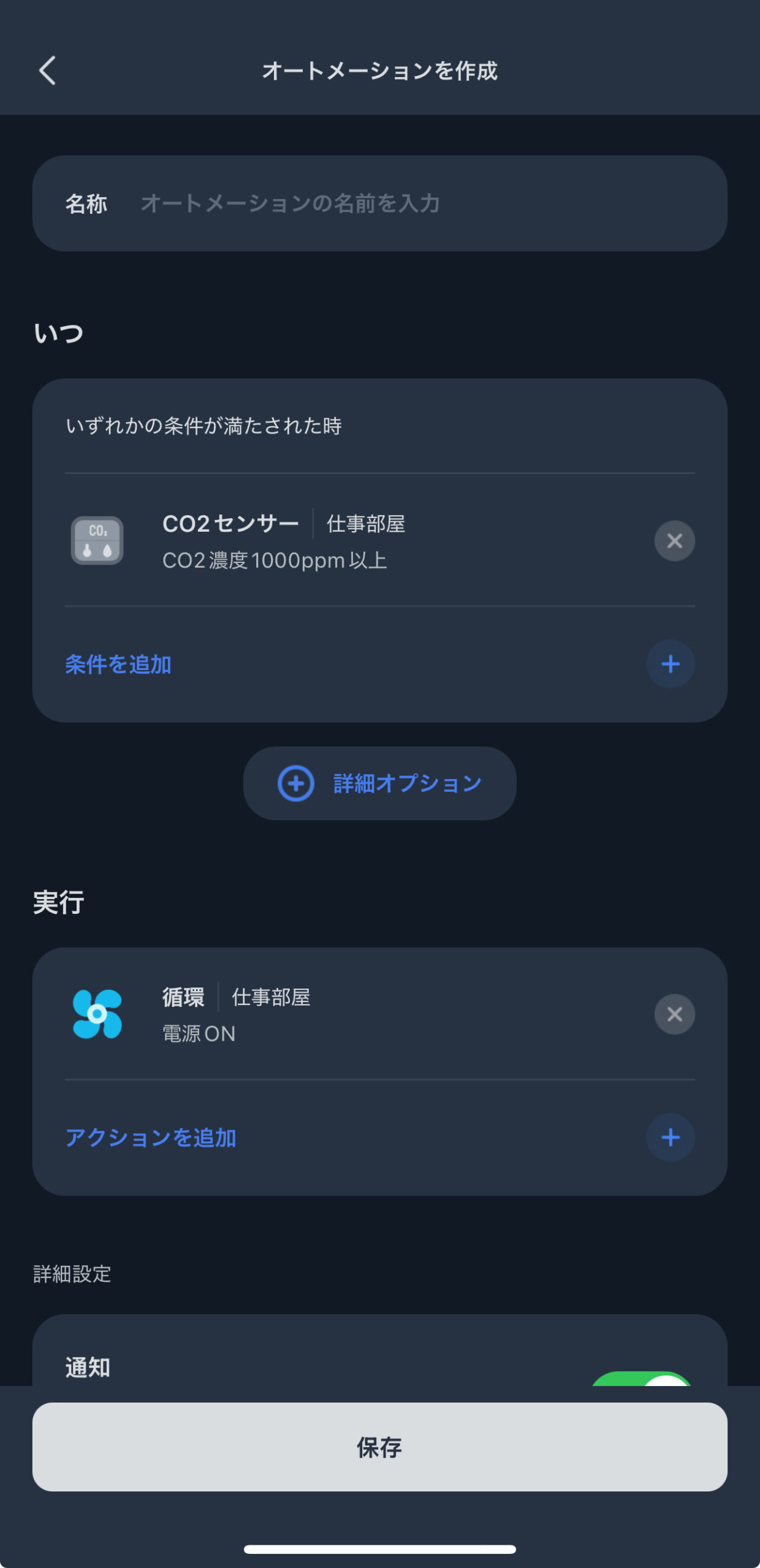
これで部屋のCO2濃度が1,000ppm超えたらサーキュレーターが自動的にONになります。このままでは部屋の空気を混ぜるだけなので、窓やドアを開けて5分もすれば安心・安全のCO2濃度まで下げることが可能です。
SwitchBot スマートサーキュレーター
最後におすすめするのがSwitchBot スマートサーキュレーターになります。こちらは以前もレビューしておりますので、詳細はそちらの記事をご覧くださいませ。

サーキュレーターは部屋の中の空気を循環させてくれる機能を持ちます。扇風機ではないので、夏以外の季節も使用することで快適な部屋の空気環境を手に入れられます。

我が家ではリビングと仕事部屋に一台ずつ設置しております。リビングのサーキュレーターは主に部屋干しの洗濯物に向けて使用しています。夫婦共働きなので、選択をするのどうしても夜になりがち。干すのも部屋の中になってしまいます。サーキュレーターを向けることで除湿効果が高まり、乾燥時間が短くなります。
仕事部屋のサーキュレーターはCO2センサーの所でも記載した通り、部屋の換気用に重宝しています。換気用以外にも、暖房の暖気をいい感じに混ぜてくれて部屋の隅々まで行き渡らせてくれるのもありがたい点。
アプリからの操作だけではなく、付属のリモコンでの操作もできます。

さらに快適にするためにAmazon Alexaを導入しよう
ここまでSwitchBotのスマートホーム製品を紹介してきましたが、我が家では導入して間違いなく快適になりました。SwitchBot ハブ2のおかげリモコンを部屋に置かなくてよくなったし、外からでも家のエアコンを操作できるのはペットを飼っている人にとってはかなりの安心感に繋がるのではないでしょうか。
これだけで快適なのですが、もう一段階快適さを上げるために導入して欲しいのがAmazon Alexaです。Amazon Alexaと各種SwitchBot製品を連携するだけで、家の中の操作が全て音声で可能になります。
図解にするとこんな感じですね。
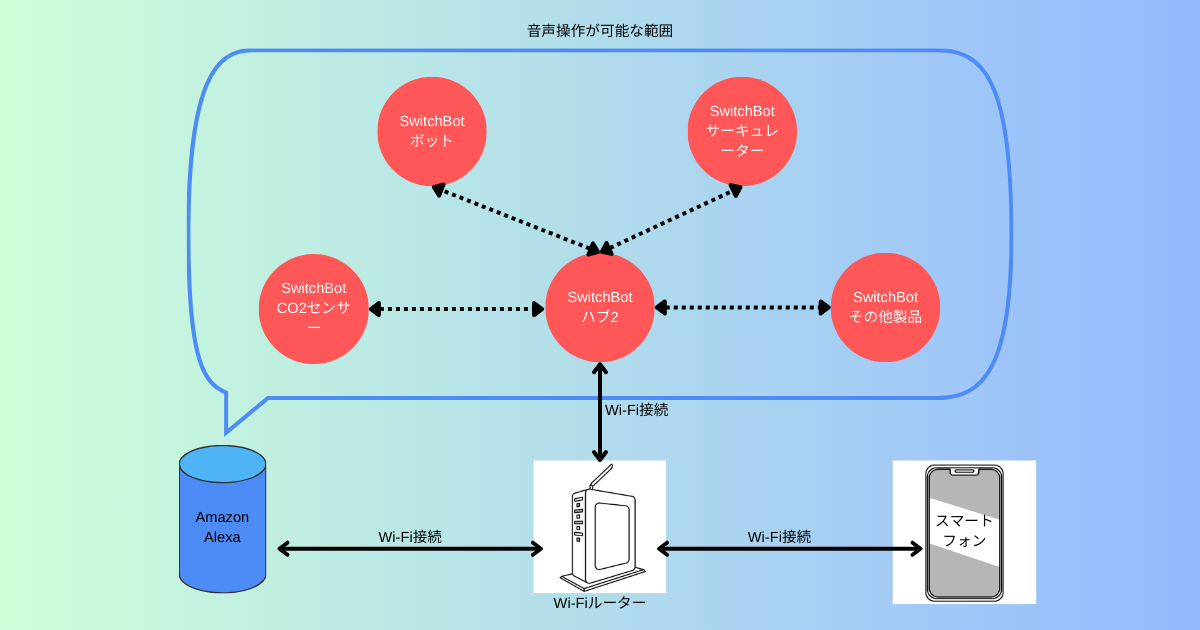
SwitchBot製品の根っこの部分はハブ2が担っていて、各種SwitchBot製品をAmazon Alexaと連携させることで音声操作が可能になります。難しい設定は不要でAlexaアプリでSwitchBotのスキルを有効にするだけでOKです。
こんな感じにたくさん紹介してきましたが、全部を揃える必要なく、自分に必要なものを買い足していけると良いのかなと思います。
まずはSwitchBot ハブ2を購入して家の中の赤外線リモコンを全て登録するところから始めてみるのがおすすめ。これだけでもQOL爆上がり間違いなしです。ソファに寝っ転がりながら音声で照明付けたり、テレビ付けたりできたら楽ちんじゃないですか。
ぜひSwitchBot製品と一緒に快適なスマートホームライフを満喫しちゃってください!!
最後まで読んでいただきありがとうございます。他の記事も読んでもらえると嬉しいです。



